标签:数据 字符串 查找文件 编译器 绿色 span 引擎 利用 from
作为程序员就必须要写代码,而写代码的效率,收到键盘使用效率很大的影响。而应该如何提高程序员的键盘使用效率呢,这需要从多方面入手,比如打字的指法,各种快捷键的熟练灵活运用,与编译器结合合理利用各种功能等等。
标准指法如图所示:
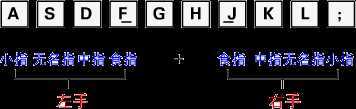

每个手指除了指定的基本键外,还分工有其他字键,称为它的范围键。其中黄色的键位由小手指负责,红色的键位由无名指负责,蓝色由中指负责,绿色键位由食指负责,紫色空格键由大拇指负责。

掌握指法练习技巧:左右手指放在基本键上;击完它迅速返回原位;食指击键注意键位角度;小指击键力量保持均匀;数字键采用跳跃式击键。采用标准指法可以让人养成盲打的习惯,大大提高输入速率。
而提高了输入速率不代表就一定提高了写代码的效率,善用快捷键非常必要,其中经常用到的Ctrl系快捷键如下:
Ctrl+1,2,3... 功能:切换到从左边数起第1,2,3...个标签
Ctrl+A 功能:全部选中当前页面内容
Ctrl+C 功能:复制当前选中内容
Ctrl+D 功能:打开“添加收藏”面版(把当前页面添加到收藏夹中)
Ctrl+E 功能:打开或关闭“搜索”侧边栏(各种搜索引擎可选)
Ctrl+F 功能:打开“查找”面版
Ctrl+G 功能:打开或关闭“简易收集”面板
Ctrl+H 功能:打开“历史”侧边栏
Ctrl+I 功能:打开“收藏夹”侧边栏/另:将所有垂直平铺或水平平铺或层叠的窗口恢复
Ctrl+K 功能:关闭除当前和锁定标签外的所有标签
Ctrl+L 功能:打开“打开”面版(可以在当前页面打开Iternet地址或其他文件...)
Ctrl+N 功能:新建一个空白窗口(可更改,Maxthon选项→标签→新建)
Ctrl+O 功能:打开“打开”面版(可以在当前页面打开Iternet地址或其他文件...)
Ctrl+P 功能:打开“打印”面板(可以打印网页,图片什么的...)
Ctrl+Q 功能:打开“添加到过滤列表”面板(将当前页面地址发送到过滤列表)
Ctrl+R 功能:刷新当前页面
Ctrl+S 功能:打开“保存网页”面板(可以将当前页面所有内容保存下来)
Ctrl+T 功能:垂直平铺所有窗口
Ctrl+V 功能:粘贴当前剪贴板内的内容
Ctrl+W 功能:关闭当前标签(窗口)
Ctrl+X 功能:剪切当前选中内容(一般只用于文本操作)
Ctrl+Y 功能:重做刚才动作(一般只用于文本操作)
Ctrl+Z 功能:撤消刚才动作(一般只用于文本操作)
Ctrl+F4 功能:关闭当前标签(窗口)
Ctrl+F5 功能:刷新当前页面
Ctrl+F6 功能:按页面打开的先后时间顺序向前切换标签(窗口)
Ctrl+F11 功能:隐藏或显示菜单栏
Ctrl+Tab 功能:以小菜单方式向下切换标签(窗口)
Ctrl+拖曳 功能:保存该链接的地址或已选中的文本或指定的图片到一个文件夹中(保存目录可更改,Maxthon选项→保存)
Ctrl+小键盘‘+‘ 功能:当前页面放大20%
Ctrl+小键盘‘-‘ 功能:当前页面缩小20%
Ctrl+小键盘‘*‘ 功能:恢复当前页面的缩放为原始大小
Ctrl+Alt+S 功能:自动保存当前页面所有内容到指定文件夹(保存路径可更改,Maxthon选项→保存)
Ctrl+Shift+小键盘‘+‘ 功能:所有页面放大20%
Ctrl+Shift+小键盘‘-‘ 功能:所有页面缩小20%
Ctrl+Shift+F 功能:输入焦点移到搜索栏
Ctrl+Shift+G 功能:关闭“简易收集”面板
Ctrl+Shift+H 功能:打开并激活到你设置的主页
Ctrl+Shift+N 功能:在新窗口中打开剪贴板中的地址,如果剪贴板中为文字,则调用搜索引擎搜索该文字(搜索引擎可选择,Maxthon选项→搜索)
Ctrl+Shift+S 功能:打开“保存网页”面板(可以将当前页面所有内容保存下来,等同于Ctrl+S)
Ctrl+Shift+W 功能:关闭除锁定标签外的全部标签(窗口)
Ctrl+Shift+F6 功能:按页面打开的先后时间顺序向后切换标签(窗口)
Ctrl+Shift+Tab 功能:以小菜单方式向上切换标签(窗口)
另附上linux环境下vim按键说明:
| 模式切换的方法 | ||||
| a | 在当前光标位置之后插入内容。 | |||
| A | 在光标所在行的末尾(行尾)插入内容。 | |||
| i | 在当前光标位置之前插入内容。 | |||
| I | 在光标所在行的开头(行首)插入内容。 | |||
| o | 在光标所在行的后面插入一个新行。 | |||
| O | 在光标所在行的前面插入一个新行。 | |||
| 移动光标方法 | ||||
| 光标方向的移动 | 使用键盘中的四个方向键↑、↓、←、→完成相应的光标移动。 | |||
| + 光标移动到非空格符的下一行 | ||||
| - 光标移动到非空格符的上一行 | ||||
| H 光标移动到这个屏幕的最上方那一行的第一个字符 | ||||
| M 光标移动到这个屏幕的中央那一行的第一个字符 | ||||
| L 光标移动到这个屏幕的最下方那一行的第一个字符 | ||||
| n<Enter> n 为数字。光标向下移动 n 行(常用) | ||||
| 翻页移动 | 使用Page Down键或Ctrl+F组合键向下翻动一整页内容。 | |||
| 使用Page Up键或Ctrl+B组合键向上翻动一整页内容。 | ||||
| 使用Page Down键和Page Up键同样适用于vi的输入模式。 | ||||
| 行内快速跳转 | 按Home键或^键、数字0键将光标快速跳转到本行的行首。 | |||
| 按End键或$键将光标快速跳转到本行的行尾。 | ||||
| 行间快速跳转 | 使用按键命令1G或者gg可跳转到文件内容的第1行。 | |||
| 使用按键命令G可跳转到文件的最后一行。 | ||||
| 使用按键命令#G可跳转到文件中的第#行(其中“#”号用具体数字替换)。 | ||||
| 复制 | yy 复制光标所在的那一行。 | |||
| nyy n 为数字。复制光标所在的向下 n 行。 | ||||
| yG 复制光标所在行到最后一行的所有数据。 | ||||
| y1G 复制光标所在行到第一行的所有数据。 | ||||
| y0 复制光标所在的那个字符到该行行首的所有数据。 | ||||
| y$ 复制光标所在的那个字符到该行行尾的所有数据。 | ||||
| 粘贴 | 按p键即可将缓冲区中的内容粘贴到光标位置处之后。 | |||
| 按P键则会粘贴到光标位置处以前。 | ||||
| 删除 | 使用x键或Del按键删除光标处的单个字符。 | |||
| 使用dd删除当前光标所在行。 | ||||
| 使用#dd删除从光标处开始的#行内容。 | ||||
| 使用d^删除当前光标之前到行首的所有字符。 | ||||
| 使用d$删除当前光标处行尾的所有字符。 | ||||
| 查找文件内容 | 在命令模式中,按/键后可以输入指定的字符串,从当前光标处开始向后进行查找(如果按?键则向前查找)完成查找后可以按n、N键在不同的查找结果中进行选择。 | |||
最后,要训练输入速率,可以通过一些训练工具来进行,上小学时曾经用过金山打字,实际效果还是不错的,附上打字训练工具:

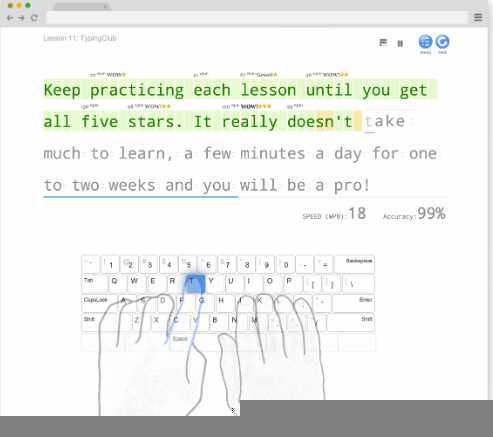
标签:数据 字符串 查找文件 编译器 绿色 span 引擎 利用 from
原文地址:https://www.cnblogs.com/rings/p/11560053.html